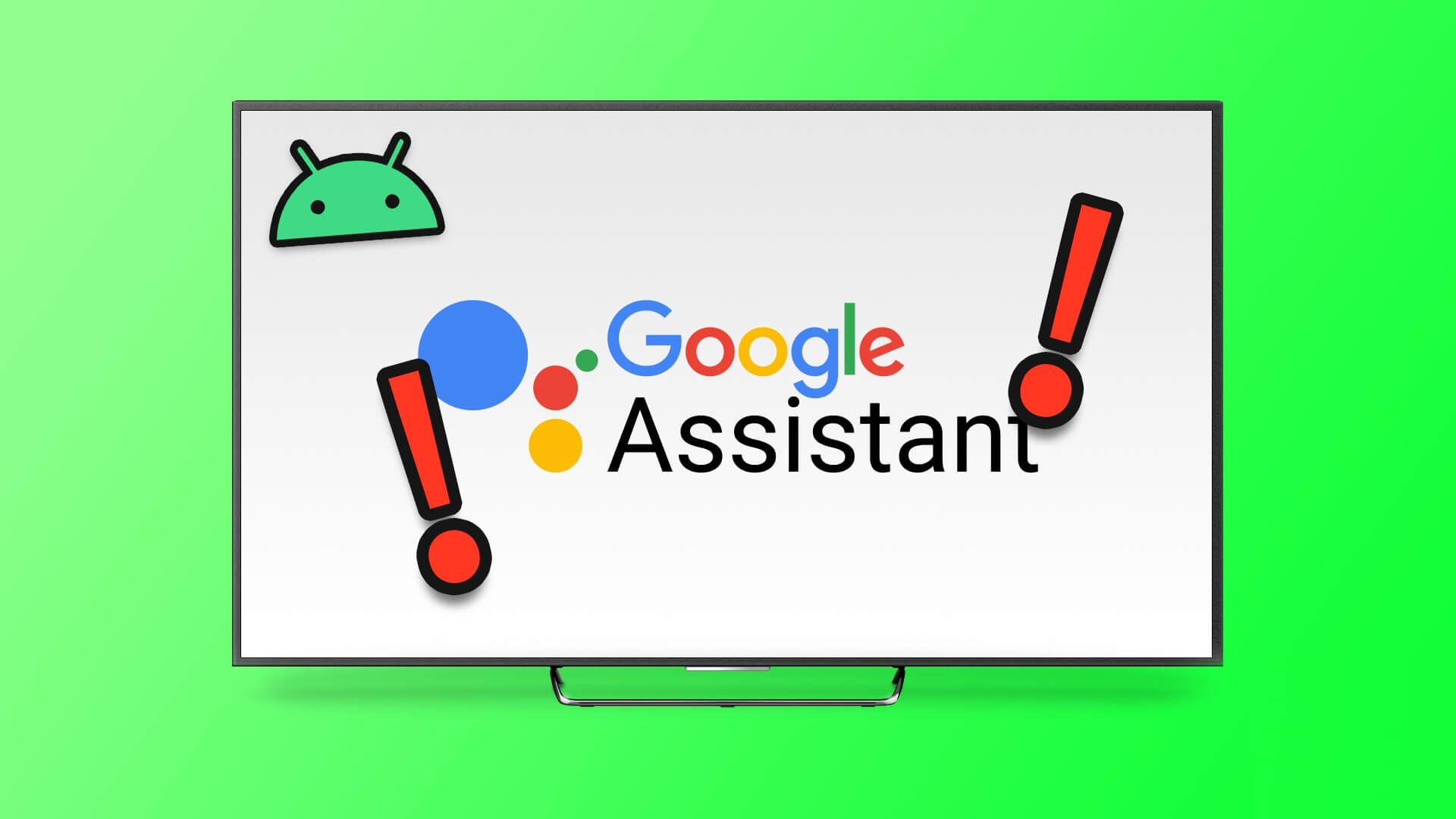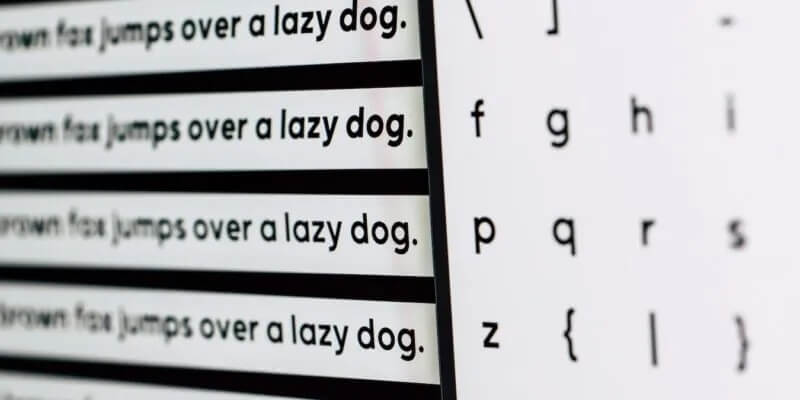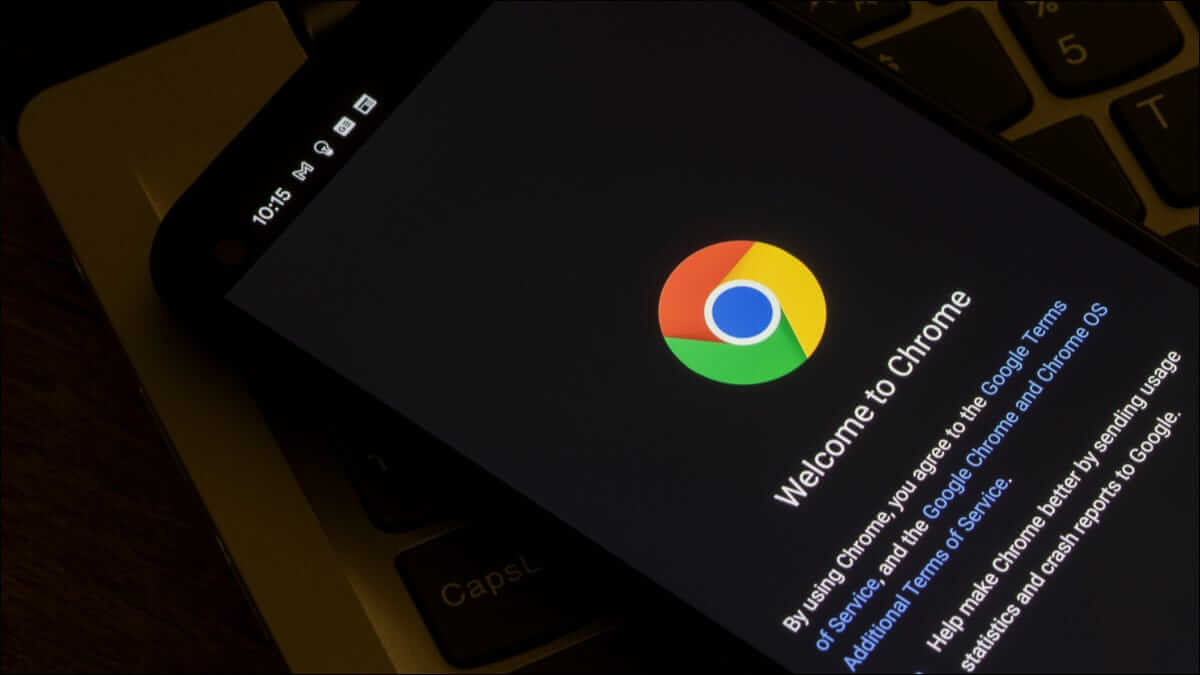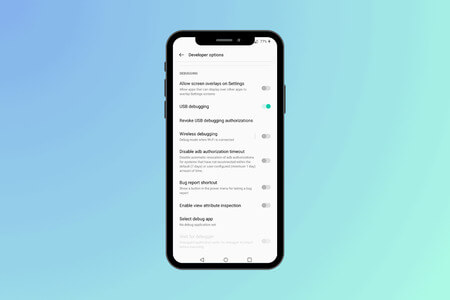В большинстве мессенджеров управление чатами, пожалуй, самая сложная задача. Особенно в таком приложении, как Telegram, где ваши переписки не ограничены отдельными людьми или группами, а скорее каналами иTelegram-ботыTelegram, безусловно, осознавал эту необходимость, когда представил функцию папок чатов. В этой статье мы узнаем, как создавать и управлять папками чатов в Telegram.
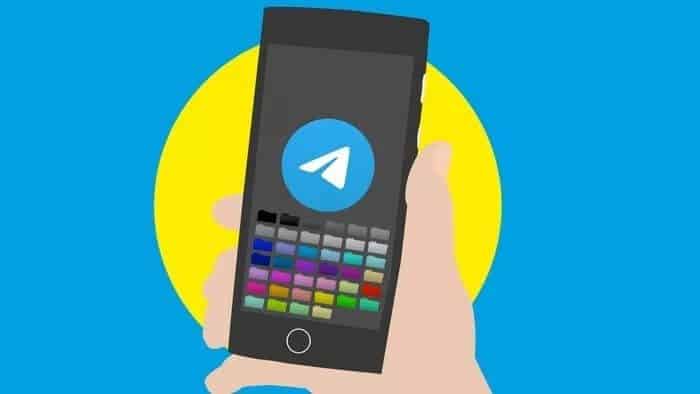
Конечно, вы можете закрепить любимые чаты, чтобы никогда их не пропустить. Но создание папок чатов упрощает их организацию и категоризацию. В этой статье мы расскажем, как создавать и управлять папками чатов в приложении Telegram. Итак, приступим.
Как создать папку чата на телефоне
Для начала давайте посмотрим, как создать папку чата в Telegram. Поскольку приложение Telegram работает практически одинаково на всех платформах, для демонстрации процесса мы воспользуемся телефоном Android.
Шаг 1: Откройте приложение Telegram на своем телефоне и перейдите в «Настройки».
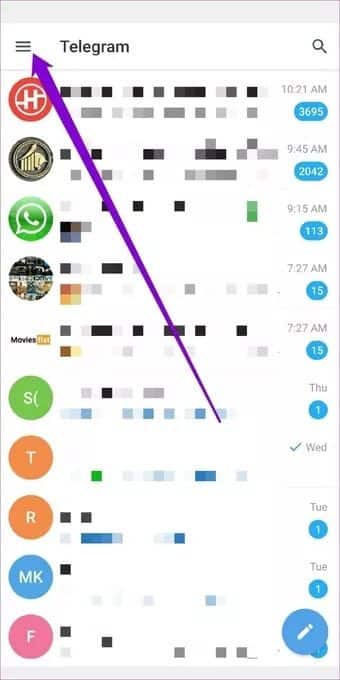
Шаг 2: Теперь перейдите в раздел «Папки» и нажмите «Создать новую папку».
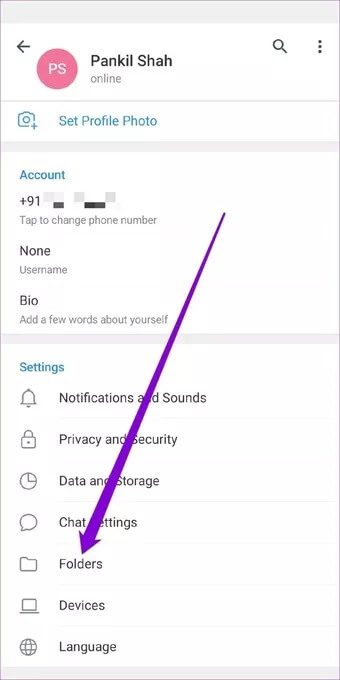
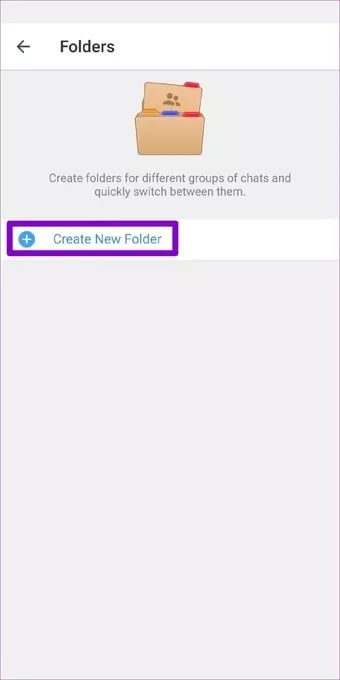
Шаг 3: Затем введите подходящее имя для вашей папки чатов и нажмите кнопку «Добавить чаты», чтобы начать добавлять чаты в вашу папку.
Вы можете добавлять чаты как по типу, так и по отдельности. После завершения нажмите на галочку, чтобы продолжить.
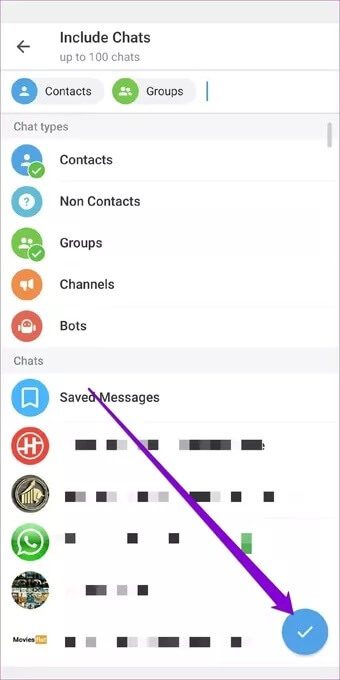
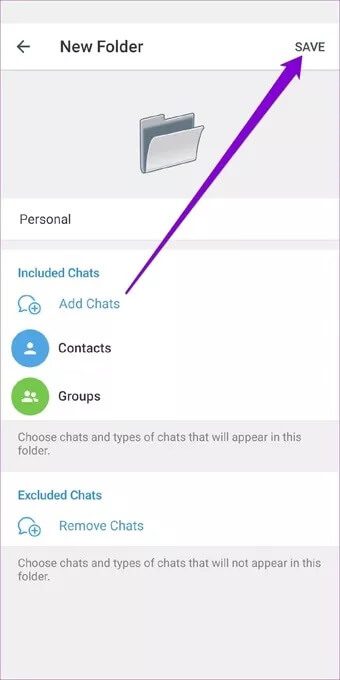
Вот и всё. После создания папка чата появится на главном экране приложения. Вы можете повторить описанные выше шаги, чтобы создать другие папки чата в Telegram.
Как добавлять или удалять беседы из папки
Если вы сгруппируете чаты по типу, все беседы, попадающие в эту категорию, будут автоматически добавлены. Конечно, в будущем вы можете захотеть добавить или удалить некоторые чаты из папки. Это очень просто сделать. Вот как.
Шаг 1: Откройте приложение Telegram и перейдите в раздел «Настройки». Там перейдите в раздел «Папки» и откройте нужную папку, чтобы внести изменения.
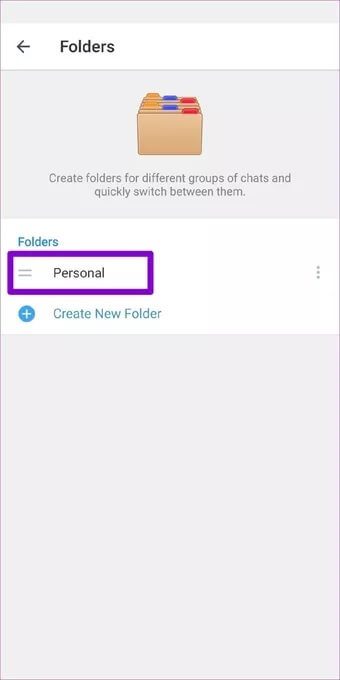
Шаг 2: Теперь нажмите на опцию «Удалить чаты», чтобы исключить некоторые чаты из вашей папки.
Вы можете исключить отключённые, прочитанные или архивные чаты. Или можете исключить их по отдельности, выбрав из списка. После завершения нажмите на галочку, чтобы продолжить.
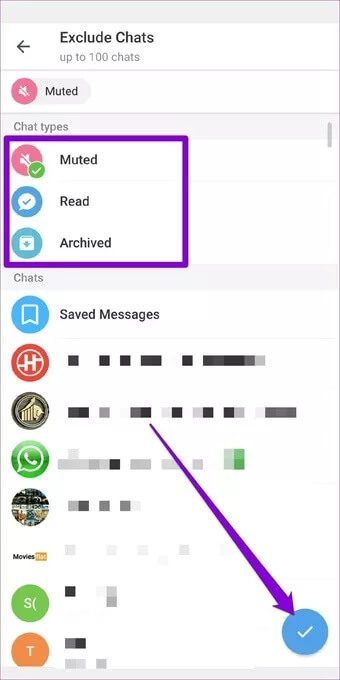
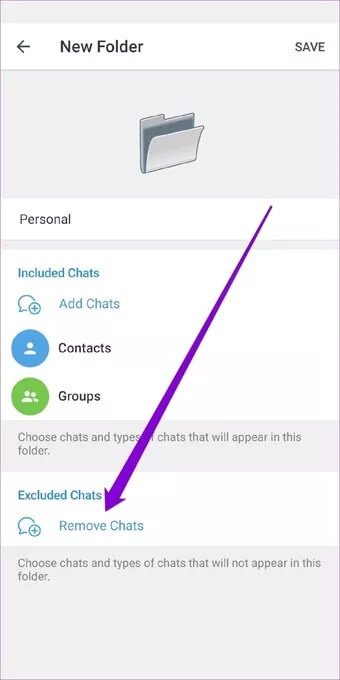
Шаг 3: В папке «Чаты» удалённые беседы находятся в разделе «Исключённые чаты». Нажмите кнопку «Сохранить» для подтверждения.
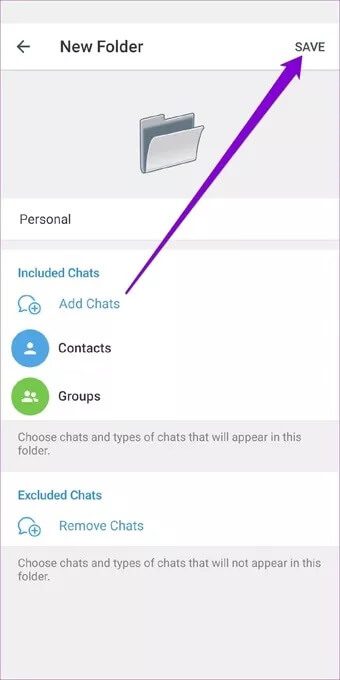
Аналогичным образом вы также можете добавлять новые чаты в свою папку, нажав на опцию Добавить чаты и выбрав Новые чаты из списка.
Как управлять папками чатов на телефоне
Приложение Telegram отображает все папки чатов на главной странице в виде вкладок. Вы можете легко переключаться между вкладками для доступа к папкам.
Кроме того, здесь вы можете переупорядочивать, редактировать или удалять вкладки папок.
Чтобы изменить порядок папок чатов, нажмите и удерживайте любую папку чата и выберите «Изменить порядок» в появившемся меню. Затем нажмите и удерживайте папку чата, чтобы переместить её влево или вправо. Нажмите «Готово», чтобы сохранить изменения.
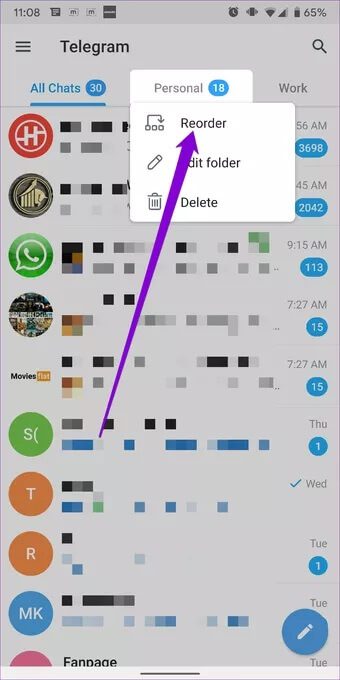
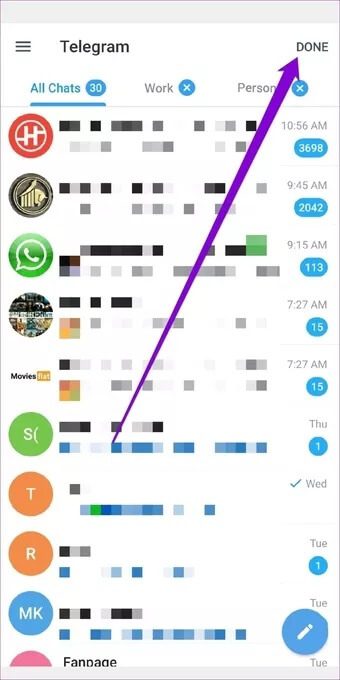
Аналогичным образом, нажмите и удерживайте вкладку «Папка чата» и выберите пункт «Изменить папку», чтобы отредактировать папку. Это перенаправит вас на страницу редактирования. Здесь вы можете переименовать папку, добавить или удалить из неё чаты, а также удалить саму папку.
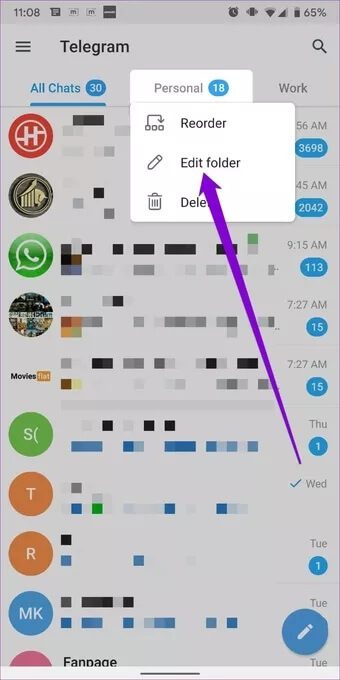
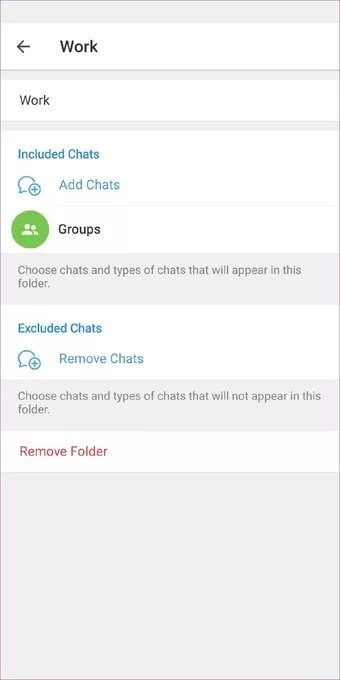
Бонус: как общаться в Telegram
Помимо создания папок, Telegram также позволяет закреплять отдельные чаты в папках, чтобы ваши любимые беседы не затерялись в общем списке. Закрепление чатов в папках позволяет быстро получать к ним доступ, сохраняя их наверху.
Чтобы закрепить чат в Telegram для Android, нажмите и удерживайте чат, а затем используйте трехточечное меню в верхней части экрана, чтобы выбрать опцию «Закрепить».
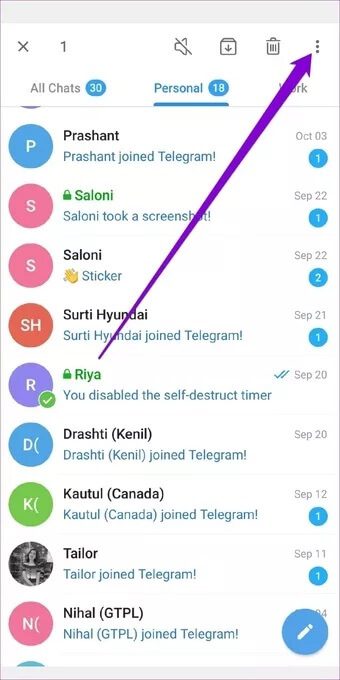
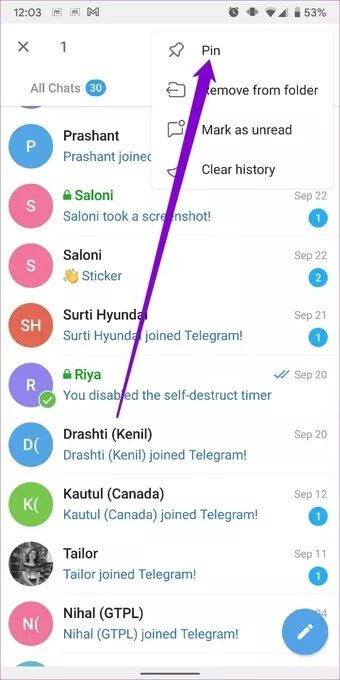
Аналогично, пользователи iPhone могут провести пальцем вверх по беседе и нажать на опцию «Закрепить», чтобы закрепить чат.
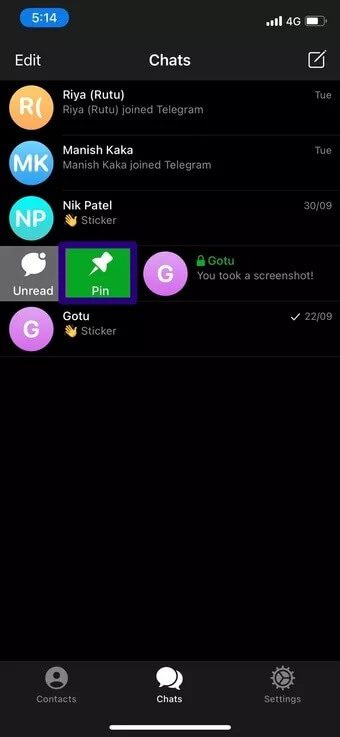
Вот насколько это просто. Теперь вы всегда будете видеть закреплённые чаты и каналы вверху.
Управлять разговорами стало проще
Учитывая количество обсуждений и каналов, за которыми мы следим, создание и управление папками чатов в Telegram для организации переписки кажется скорее необходимостью, чем роскошью. Таким образом, вы можете быть уверены, что ваши любимые чаты не останутся незамеченными.
Любите пользоваться Telegram, но беспокоитесь о конфиденциальности? Узнайте, как общаться в приватном чате с помощью Функция секретного чата TelegramВы также можете использовать Веб-чат Telegram Все время.